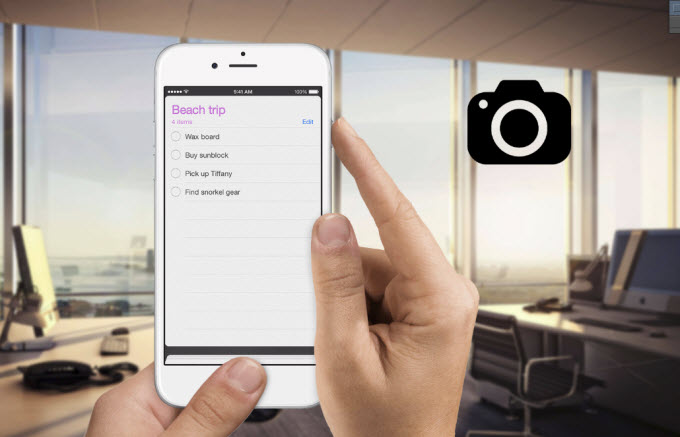
素敵な使用体験、強大なハードウェア、清潔なインターフェイス、息を取るようなデザイン、おまけに分かりやすい操作システムiOS、沢山のメリットを集まっているiPhoneが間違いなく現在世の中に一番人気がある大好評の携帯です。この素敵なスマットフォーンを持っているあなたがよくデバイスでやったことを他人にシェアーしたい気になりますよね。こういう時にiPhone内蔵のスクリーンショット機能を使えればよいです。この機能により、メッセージ、ゲームの得点、チャットの内容、更に携帯のエラー画面とバクなどスマホで発生した全ての動きを気軽にスクリーンショットできます。簡単のようですね。しかし、iPhone6sでスクリーンショットを撮る方法をよく知らない人も沢山います。それはボタンの位置が古い機種と違っていますから。あなたもiPhone6sの画面キャプチャーを撮れなければ、下記の内容をご覧下さい。
iPhone6sでスクリーンショットを撮る3通りの方法
iPhone6sのホームボタンを使う
他のiPhone機種、iPad並びにiPodと同じように、iPhone6sでスクリーンショットを撮影するデフォルト方式はホームボタンと電源ボタンを同時に押すことです。詳細な説明は下記のとおりです。
**********
- スクリーンショットを撮りたいアプリを開きます。ゲーム、メッセージ、写真、チャット或いは携帯のバグなど、如何なることもよいです。撮りたい画面になるまで操作します。
- ホームボタンと電源ボタンを同時に押下して、そのまま少し保持します。こうするのは、siriやtouch IDを間違って開くことを防止するためです。
- カメラのシャッター音を聞くまでにホームボタンと電源ボタンを押すままにしてください。同時に、スクリーンから一瞬のホワイトフラッシュが見えます。シャッター音とホワイトフラッシュがスクリーンショットを成功に撮ったことを示しています。

- 写真のアルバムを開いて、一番底までスクロールすると、先程撮った画面キャプチャーが見えるはずです。その画像を編集し、またはそのままメッセージやメール経由で他人にシェアーしてよいです。
********************
ホームボタンや電源ボタンが壊れている場合はどうしますか?もしくは、上記の手順でやったら、いつもsiriを起動してしまったらどうしましょう?愛用のiPhone6sでスクリーンショットを撮ることはもう不可能でしょうか?ご心配なく、下記の二種の方法をご覧下さい。
ApowerManager
ApowerManagerを利用すれば、iPhoneのボタンを押す必要がありません。このアプリにより、iPhone6sでスクリーンショットを撮ることが1,2,3を数えるくらい簡単です。やるべきことがただの1クリックです。スクリーンショット機能以外に、このアプリに他の機能も沢山備わっています。具体的に言って、このアプリにより、携帯のファイルを転送、閲覧、バックアップまたは復元することもできます。
では、1クリックでスクリーンショットを撮影する方法を下記にて説明いたします。
- このソフトをパソコンにダウンロードしてからインストールします。
- USBケーブルでiPhoneをパソコンに接続します接続が出来た後、立ち上げ画面の左側にあなたのiPhoneの画面が表示されます。
- パソコンに表示されている携帯画面の下に「画像」アイコンがあります。「画像」アイコン>「ローカルドライブに保存」の順にクリックするだけでよいです。
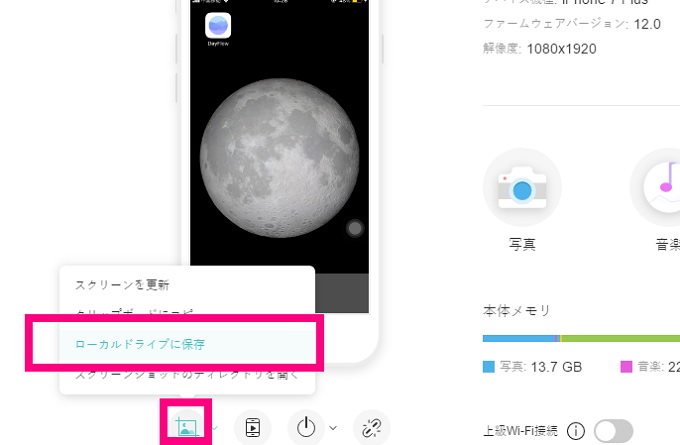
これで完了です。スクリーンショットが自動的にパソコンに保存されます。ご覧のとおり、ApowerManagerでiPhone6Sのスクリーンショットを撮るのが確かに簡単ですよね。この方法で、複数のボタンを押す必要もなくて、押すタイミングを捕まえないことに悩む必要もないです。
**********
ApowerMirror
最後紹介したいのはApowerMirrorです。ApowerMirrorは画面ミラーリングの専門ソフトです。ApowerManagerに似ていて、このソフトを利用すれば、iPhoneのボタンを使わずにスクリーンショットを撮ることができます。
では、詳しい方法を紹介させていただきます。
まずはソフトをダンロードして、インストールします。
PC:
iPhone:
- iPhoneとPCを同じネットワークに接続して、両方ともソフトを起動します。
- iPhoneから画面にある「m」ボタンをタップして、PCを検索します。
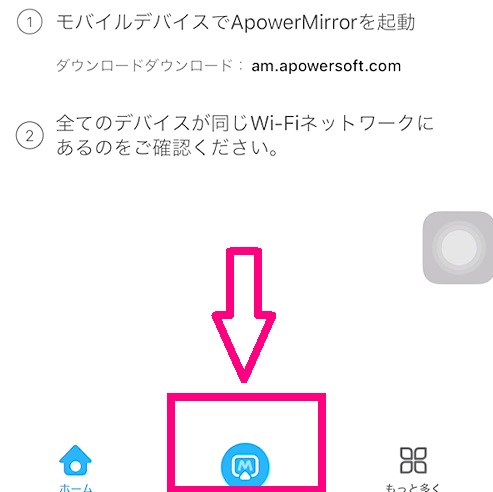
- お使いのPCの名前を選択します。
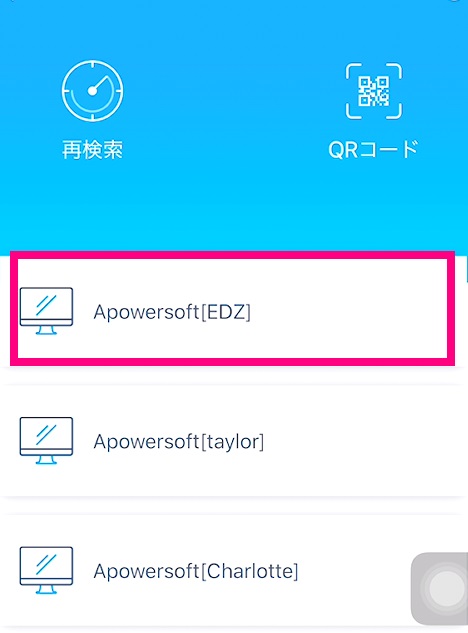
- iPhoneのコントロールセンターを開いて、「画面ミラーリング」をタップします。「Apowersoft」のついているPC名を選択します。
- iPhoneの画面がPCに出力できたら、右にある「カメラ」アイコンをクリックして、スクリーンショットを撮ることができます。
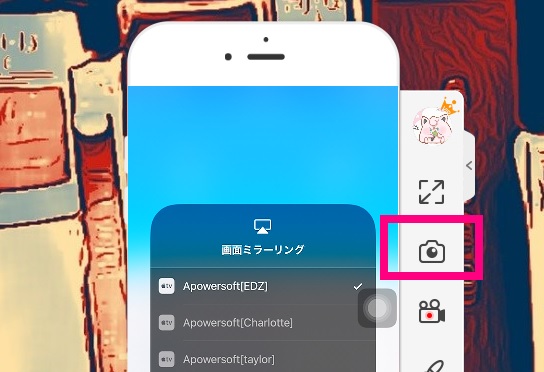
まとめ
画面をキャプチャして、友達や家族にシェアーしたい場合はiPhone内蔵のスクリーンショット機能を使えればよいです。スクリーンショットを撮ること以外、ほかの機能を体験したいなら、ApowerManager とApowerMirrorがおすすめです。ニーズに応じて自由に選択してください。

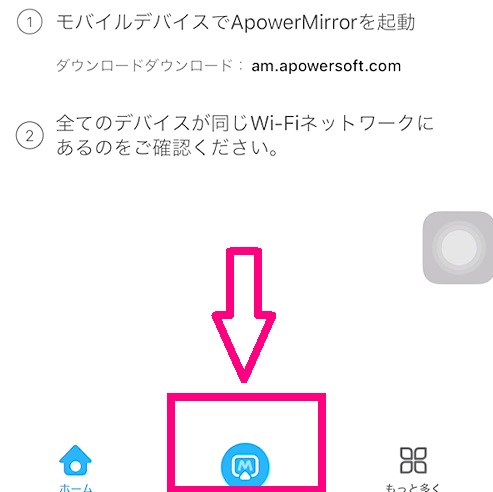
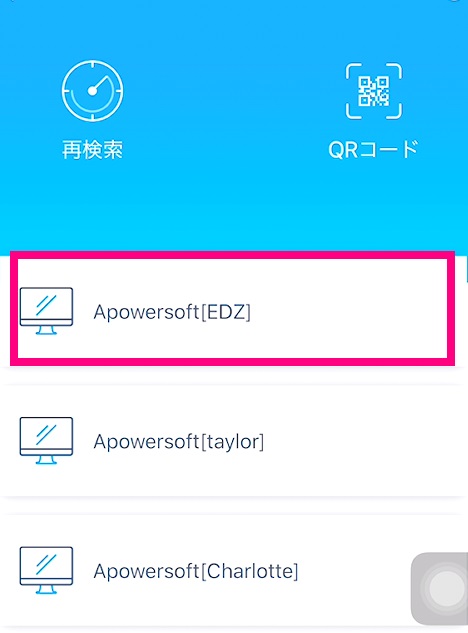
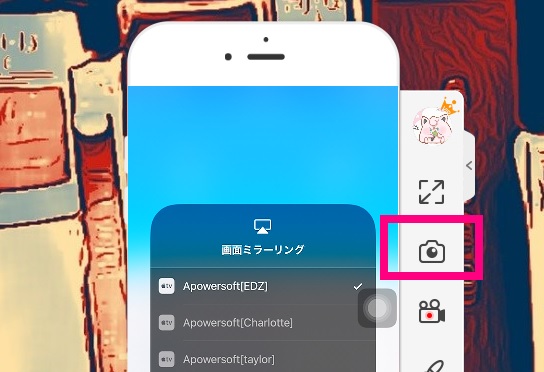
コメントを書く